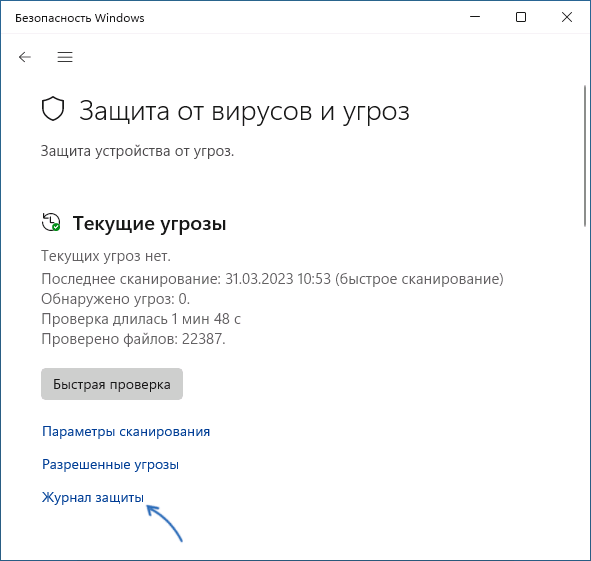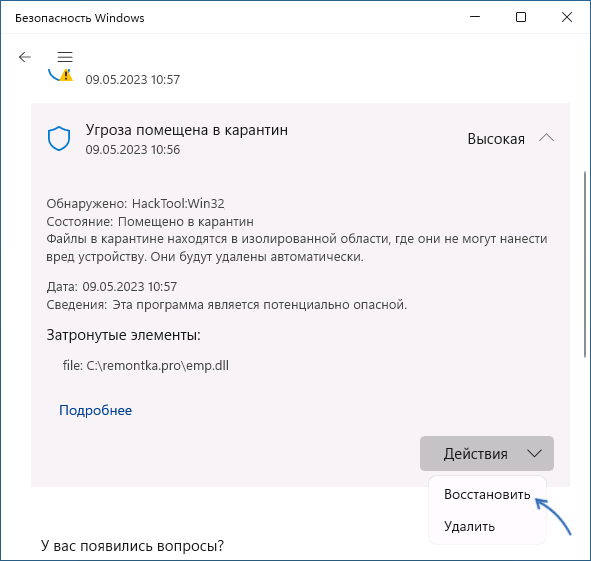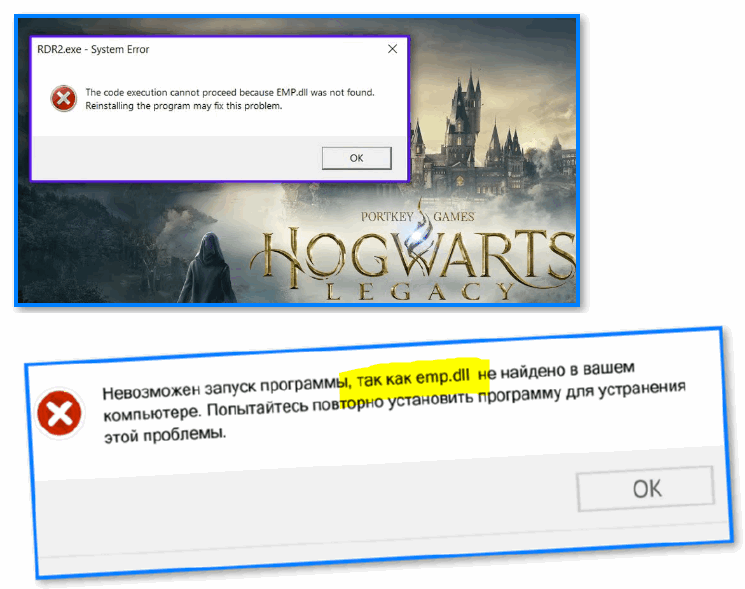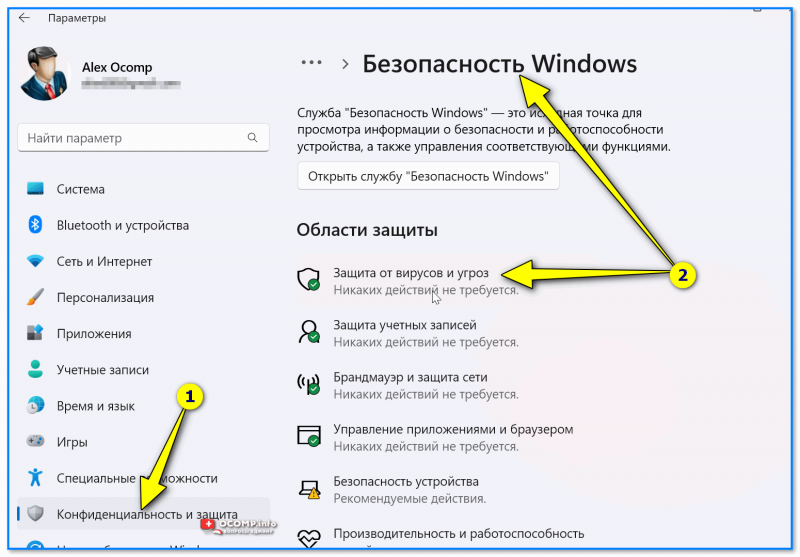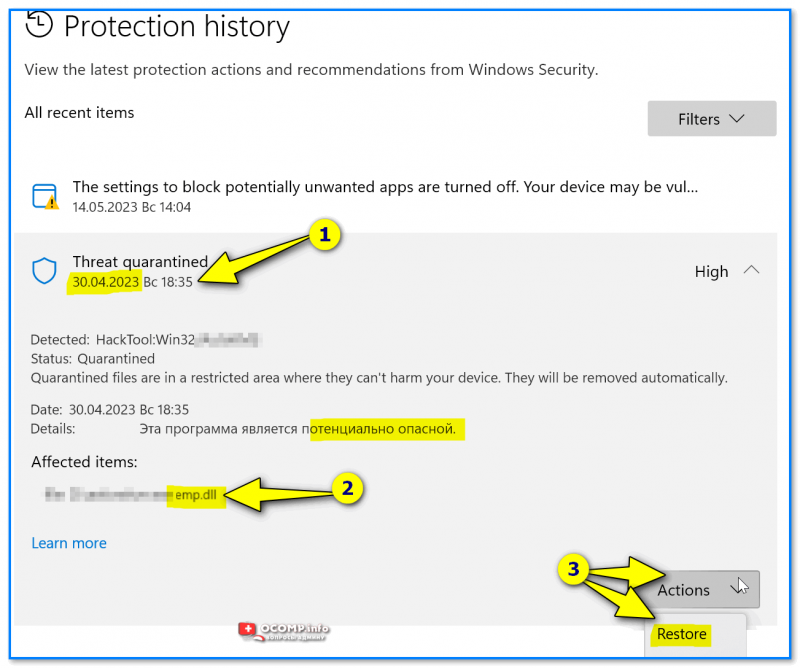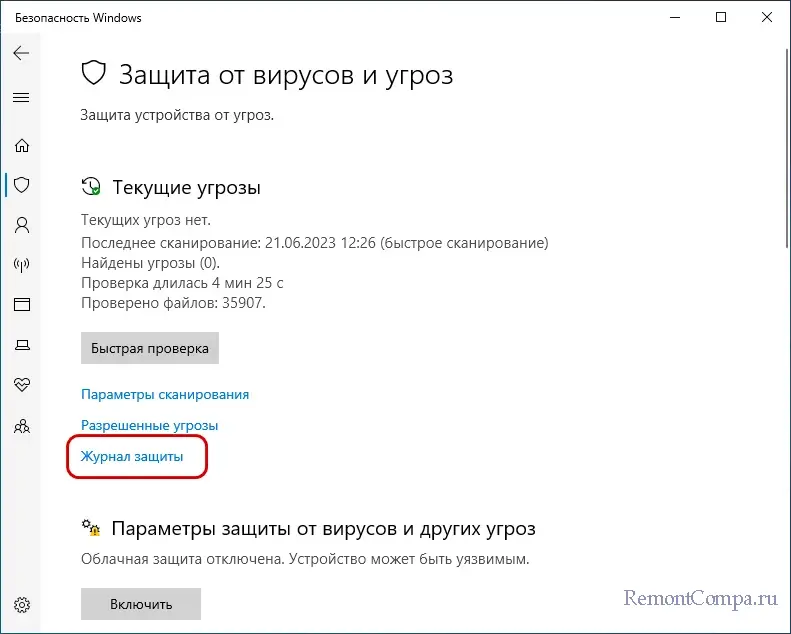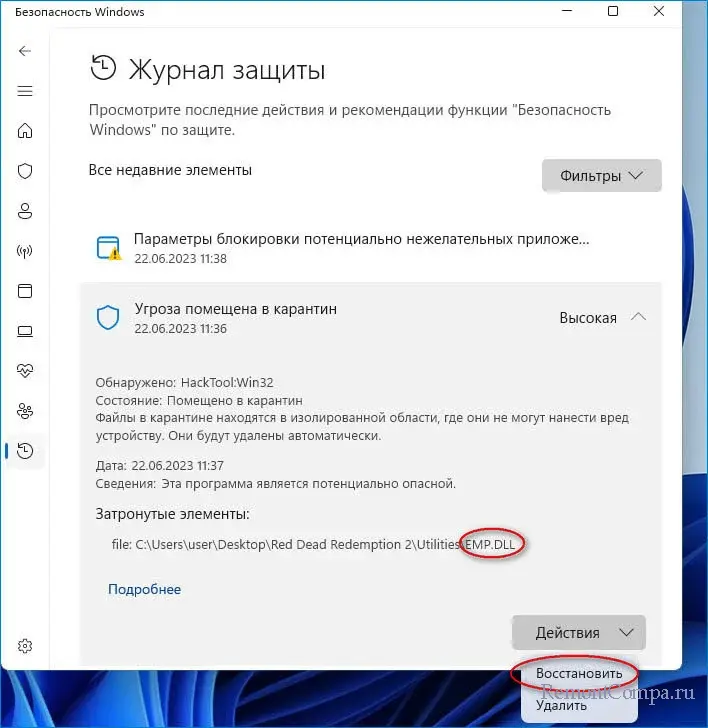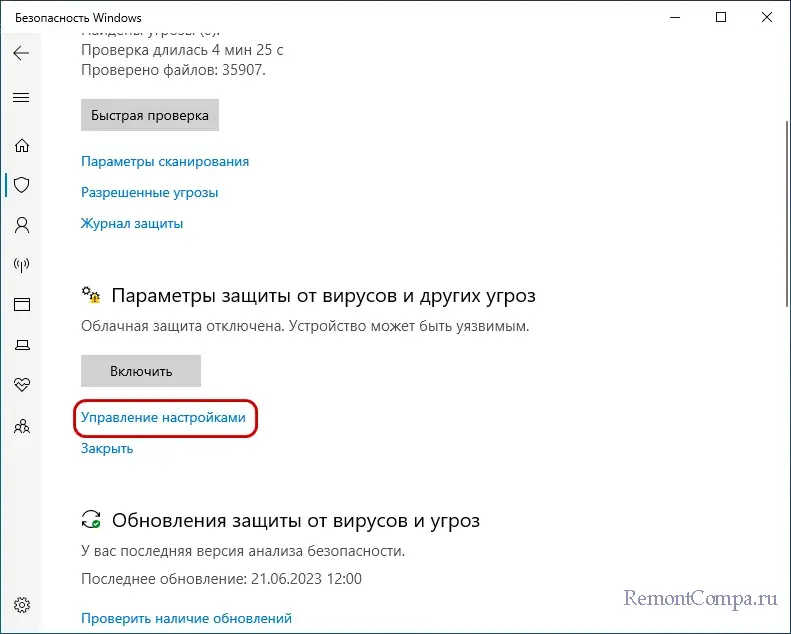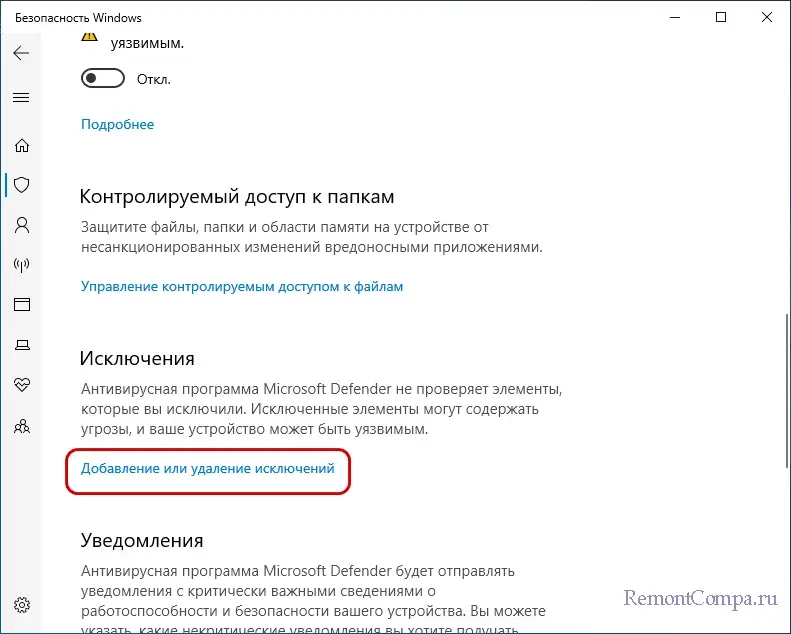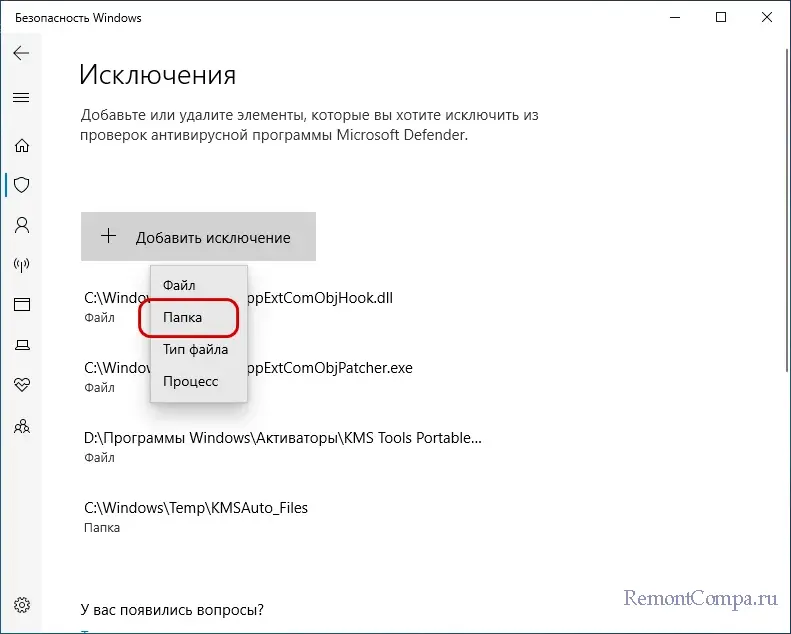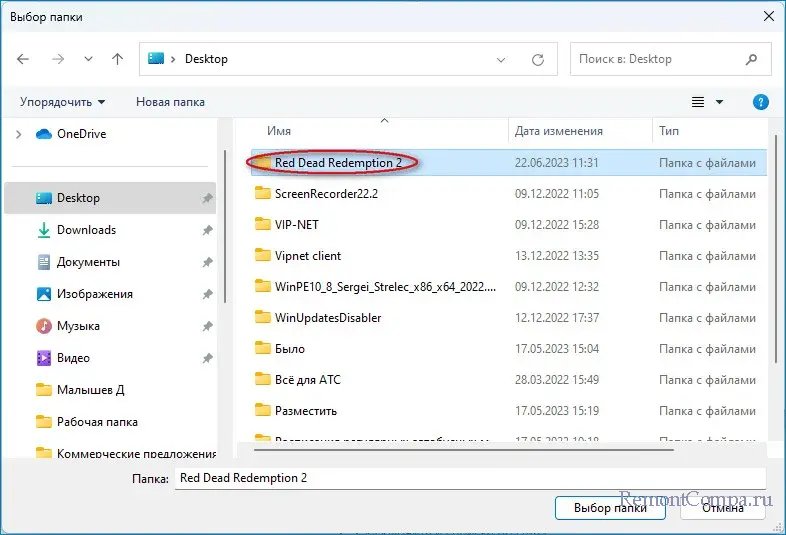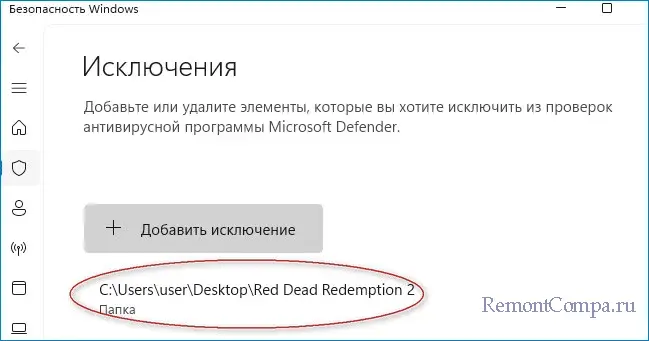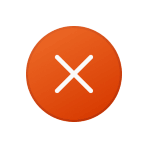
В этой инструкции подробно о том, чем вызвана ошибка, как её исправить и нужно ли скачивать EMP.DLL со сторонних сайтов.
Причина ошибок EMP.DLL при запуске игр
Главная причина различных ошибок, связанных с файлом EMP.DLL в играх — тот факт, что этот файл является одним из файлов, позволяющих играть вам в нелицензионную игру. Встроенный антивирус Windows Microsoft Defender этого «не приветствует» и блокирует, либо удаляет этот файл.
Обычно это легко исправить. Первоначальные действия при появлении ошибки «Система не обнаружила EMP.DLL»:
- Откройте окно «Безопасность Windows» с помощью значка в области уведомлений или поиска в панели задач и перейдите в раздел «Защита от вирусов и угроз». Нажмите по пункту «Журнал защиты».
- Проверьте, нет ли в списке заблокированных угроз файла emp.dll, если есть нажмите по кнопке «Действия», а затем — «Восстановить» или «Разрешить на устройстве».
- Добавьте папку с игрой в исключения антивируса. Для этого в разделе «Защита от вирусов и угроз» — «Параметры защиты от вирусов и угроз» нажмите «Управление настройками» и перейдите в пункт «Добавление или удаление исключений», после чего добавьте папку с игрой в исключения. Подробнее: Как добавить исключения в Microsoft Defender.
На эту тему на сайте есть отдельная статья: Что делать, если Windows 11 или Windows 10 сама удаляет файлы.
Дополнительная информация
В большинстве случаев приведенных выше шагов бывает достаточно, чтобы решить проблему, но возможны нюансы:
- Если файл EMP.DLL был удален антивирусом, а вы скачали этот файл из Интернета в виде отдельной DLL, после чего скопировали в папку с игрой, он, вероятнее всего, не будет работать, вместо этого вы получите сообщение «Программа EMP.DLL не предназначена для выполнения в Windows либо содержит ошибку» или похожее. Решение — удалить скачанный вами файл и восстановить файл, поставляемый с игрой.
- В некоторых играх файл EMP.DLL находится в отдельном архиве, который нужно распаковать в папку с установленной игрой (предварительно добавив её в исключения антивируса).
Если же файл был потерян безвозвратно, возможный подход для решения проблемы: удалить установленную игру, добавить в исключения антивируса установщик игры и папку, куда планируется установка, после чего заново выполнить установку.
Игровой привет!
Сегодня на повестке дня проблема (ошибка, связанная с файлом EMP.DLL), которая касается относительно новых игр: Red Dead Redemption 2, Hogwarts Legacy, Mortal Kombat 11, Watch Dogs, и др.
Возникает она почти сразу же после попытки запустить игру: вместо окна появляется соотв. сообщение (как она выглядит на рус. и англ. языках привел на скрине ниже).
Что ж, попытаемся исправить!? 👌
The code execution cannot proceed because EMP.dll was not found. Reinstall the programm may fix this problem || Невозможен запуск программы, т.к. файл EMP.dll не найден на вашем компьютере. Попытайтесь повторно установить программы для устранения этой проблемы (типовая ошибка)
*
Содержание статьи📎
- 1 Что делать, если нет EMP.DLL
- 1.1 📌 Вариант 1
- 1.2 📌 Вариант 2
- 1.3 📌 Вариант 3
→ Задать вопрос | дополнить
Что делать, если нет EMP.DLL
📌 Вариант 1
Файл EMP.dll нужен Windows для выполнения определенных инструкций игр и ПО.
И очень часто проблема с ним возникает из-за того, что пользователь скачивает НЕ офиц. копию игры (с торрент-трекера, например), при установке которой встроенный в Windows антивирус блокирует его (или удаляет). В результате при запуске возникает проблема, т.к. система не знает «что делать» с игрой…
📌 Поэтому, первое, что можно посоветовать: если есть возможность — воспользуйтесь офиц. копией игры (часть из них распространяется бесплатно, либо стоит совсем небольших средств, особенно, если нарваться на акцию). Ссылочка на офиц. ресурсы ниже. 👇
Где скачать игры на компьютер: территории геймеров (официальные издания!)
*
📌 Вариант 2
👉 Если у вас есть сторонни антивирус — обязательно проверьте его журнал защиты: возможно в нем есть сообщение (строка), в котором он ликвидировал угрозу, удалив файл EMP.dll (если он попал в карантин — попробуйте его оттуда восстановить).
*
👉 Если у вас нет антивируса — то в Windows по умолчанию есть защитник (который выполняет его роль). Хуже всего то, что помещает в карантин файлы он без всяких предупреждений на экране…
Как проверить его журнал: для начала открыть 📌параметры системы (Win+i), перейти во вкладку «Безопасность системы», и открыть журнал защиты (Protection history на англ.)
Безопасность Windows
В журнале защиты проглядите весь список за посл. дни — возможно там есть строка, в которой защитник посчитал файл EMP.dll потенциально опасным и удалил его. В этом случае попробуйте нажать по кнопке «Действие \ Восстановить» («Actions \ Restore»). 👇
Журнал защиты
После этого можно попробовать запустить игру — должна норм. начать работать (если защитник снова не заблокирует этот файл. Чтобы этого не было — попробуйте папку с игру добавить в исключения, чтобы защитник их не проверял. Как это сделать — см. в заметке ниже 👇).
Защитник Windows удаляет файлы: как запретить ему проверять определенные папки («операция не была совершена, т.к. файл содержит вирус…»)
*
📌 Вариант 3
Если восстановить файл EMP.DLL вышеприведенным способом не удалось — то как вариант можно переустановить игру (если антивирус/защитник добрался даже до установочных файлов — придется перезагрузить игру).
Важный момент: как только начнете загрузку игры — добавьте папку Downloads (в которую скачиваете игру) 📌в исключения защитника (либо вашего антивируса). Таким образом антивирус не будет больше проверять эту папку и не удалит из нее нужный нам файл. 👌
*
👉👉 Ремарка: загружать файл EMP.DLL отдельно с различных сайтов — не рекомендуется. Выложенные там файлы могут не совпасть с вашей версией игры (и уж тем более есть высокий риск нарваться на откровенно вирусные файлы…).
*
Иные рекомендации по данной теме — приветствуются в комментариях.
Всем удачи!
👋


ошибка Emp.dll пропущен — как исправить
Пользователи часто недоумевают, потому что программы, которые только недавно работали, не запускаются. Например, были запущены Photoshop и Skype, но теперь появляется ошибка «Программа не запускается, потому что emp.dll отсутствует на вашем компьютере.
Что мне делать? Как мне ее вернуть? Как и где скачать emp.dll и куда ее положить? Ответы на все ваши вопросы здесь!
Что такое emp.dll?
«Emp.dll пропущена» — это достаточно стандартная ошибка на Windows PC. Чаще всего проблема заключается в установке обновления Windows и неудачной установке некоторой программы.:
A .dll файл (Dynamic Link Library) функционирует, когда конкретной программе нужен этот .dll файл. Если он поврежден/пропущен, пользователи видят, например, ошибку emp.dll, которая приводит к аварийному завершению работы. Стоит добавить, что emp.dll — это файл, используемый в дистрибутиве Visual C++ Redistributable для Visual Studio 2015.:
При появлении уведомления о пропущенном файле пользователи начинают поиск загрузки emp.dll. Лучше делать это в проверенном месте, например на сайте DLL Kit, где нет ни угроз, ни вирусов.:
Самые распространенные ошибки с emp.dll файлом на Windows
- :Файл Dll удален/поврежден. Основная причина — удален или поврежден важный для приложения .dll файл. Вам необходимо восстановить файл или скачать его еще раз.
- Ошибка в облаке Adobe. Проблема вызвана поломкой Visual C ++.
- Файлы Visual Studio 2015 повреждены/пропущены. Файл .dll отсутствует на компьютере или поврежден приложением/системой/вирусом.
- Система ПК заражена вирусами. Вредоносные программы и вирусы всегда повреждают файл emp.dll.
- В нем повреждены системные файлы. Ошибки и повреждения возникают после некорректной перезагрузки Windows и работы с зараженными программами и приложениями.
Другие распространенные Emp.dll ошибки включают:
- “Emp.dll пропущена“
- “Emp.dll ошибка загрузки“
- “Emp.dll крах“
- “Emp.dll не найдена“
- “Emp.dll не удалось обнаружить“
- “Emp.dll Нарушение Доступа“
- “Точка входа в процедуру Emp.dll error“
- “Не получается найти Emp.dll“
- “Не могу зарегистрировать Emp.dll“
метод 1: Загрузить emp.dll автоматически
Здесь вы можете осуществлять поиск по доступным версиям emp.dll из списка ниже. Пользователи могут выбрать нужный файл и нажать ссылку «Скачать»
Не знаете, какая версия emp.dll вам нужна? Не волнуйтесь; используйте автоматический метод для решения проблемы или просто прочитайте статью ниже.
метод 2: Скачать emp.dll и установить вручную
Для этого метода скачайте emp.dll по нашей ссылке и используйте командную строку, чтобы зарегистрировать отсутствующую emp.dll:
- Одновременно нажмите клавиши Windows и R на клавиатуре — появится окно Run — введите cmd — нажмите Ctrl+Shift+Enter — перед вами появится командная строка с правами администратора.
- Когда появится запрос, необходимо разрешить командной строке вносить изменения, поэтому нажмите Yes.
- Теперь удалите файл реестра (введите или скопируйте команду regsvr32 /u emp.dll, а затем нажмите Enter).
- Теперь зарегистрируйте файл: введите команду regsvr32 emp.dll и нажмите Enter.
- Закрыть командную строку и запустить приложение.
EMP.DLL ВЕРСИИ
Какая версия emp.dll правильная?
Посмотрите на описания в таблице, где можно выбрать нужный файл. Существуют версии для 64-битной или 32-битной Windows и используемые в них языки. Выберите те dll-файлы, язык которых идентичен языку самой программы. Загрузите последние версии dll-файлов для своей программы.
Where should you place emp.dll?
Ошибка «emp.dll пропущена» будет исправлена, если переместить файл в папку установки приложения или игры. Также можно переместить emp.dll в системный каталог Windows.
Если этот метод не помогает, используйте следующий.
метод 3: Переустановить Visual C++ Redistributable for Visual Studio 2015
Мы рекомендуем переустановить переустановку дистрибутива Visual C++ для Visual Studio 2015. Пожалуйста, придерживайтесь рекомендаций Microsoft по правильной установке отсутствующих файлов.
Рекомендуется скачать программу с официального сайта Microsoft:
- Вам необходимо скачать Microsoft Visual C++ Redistributable с официального сайта Microsoft.
- Выберите файл для вашей версии Windows: vc_redist.x64.exe для 64-битной версии или vc_redist.x86.exe для 32-битной операционной системы. Установите флажок рядом с файлом и нажмите кнопку Next.
- Открыть файл — прочитать условия лицензирования программного обеспечения Майкрософт — согласиться — выбрать пункт Установить.
Если этот метод не помогает, используйте следующий.
Список некоторых исполняемых файлов библиотеки Visual C++
- mfc140u.dll
- mfcm140.dll
- mfcm140u.dll
- mfc140chs.dll
- mfc140cht.dll
- ucrtbase.dll
- vcruntime140.dll
- msvcp140.dll
- concrt140.dll
- vccorlib140.dll
- vcamp140.dll
Вот некоторые решения по исправлению ошибки «emp.dll is Missing». Пожалуйста, прочитайте все инструкции и следуйте им, чтобы успешно добавить конкретную версию файла .dll в Windows для восстановления emp.dll проблемы.
метод 4: Запустить SFC сканирование (System File Checker)
Проверка системных файлов (SFC scan) — инструмент, доступный в Windows. Устройство считается самым быстрым способом автоматического исправления поврежденных системных файлов. Для запуска необходимо запустить его:
- Нажмите Windows+R на клавиатуре — появится утилита Run — введите cmd — теперь нажмите Ctrl+Shift+Enter, чтобы открыть командную строку в качестве администратора.
- При запросе необходимо дать командной строке разрешение на внесение изменений. Введите команду sfc /scannow и нажмите Enter.
- System File Checker быстро просканирует ваш компьютер. После этого появятся все ошибки, и вы должны автоматически исправить их благодаря команде SFC.
Если этот метод не помогает, используйте следующий.
метод 5: Обновить Windows до последней версии
Даже простое обновление Windows может помочь решить эту проблему. Обновляя операционную систему до последней версии, все ошибки emp.dll могут исчезнуть:
- Открыть настройки из меню Пуск или с помощью комбинации клавиш Windows+I.
- Перейти к обновлению и безопасности.
- В закладке Windows Update нажмите Check for updates.
- Новое обновление найдено — Установить сейчас.
Если этот метод не помогает, используйте следующий.
метод 6: Переустановить нужное приложение
Когда ни один из методов не может помочь, окончательным решением может быть переустановка приложения после его полной деинсталляции:
- Перейти в Settings с помощью меню Start или нажатием Windows+I.
- Click on Apps.
- Найти нужное проблемное приложение — щелкните по нему один раз — в его настройках, выберите опцию Uninstall и продолжайте следовать продемонстрированным инструкциям.
- Перезагрузите программу и переустановите ее из проверенного источника.
Если этот метод не помогает, используйте следующий.
Выводы
Следуя всем перечисленным методам, пользователь может быстро исправить ошибку «emp.dll пропущена». Теперь на вашем компьютере операционная система Windows полностью готова к запуску любого приложения и раньше, без появления ошибок, связанных с DLL-файлами.
Если вам приходилось сталкиваться с ошибками «Запуск этой программы невозможен…» или «Не удается продолжить выполнение кода…» с указанием на отсутствие того или иного файла DLL, то, вероятно вы знаете, что решается эта проблема установкой актуального пакета Visual C++ либо же иного компонента от Microsoft в зависимости от того, какой библиотеки недостает. Но так бывает не всегда.
Например, установка Microsoft .NET Framework и Visual C++ не поможет, если в описании ошибки указывается, что ее причиной является отсутствие файла EMP.DLL. Почему? Все дело в специфике библиотеки EMP.DLL. Дело в том, что файл EMP.DLL – особый, он содержит код, позволяющий запускать нелицензионные игры, в частности Red Dead Redemption 2 либо Assassin’s Creed Valhalla.
Некоторые антивирусные программы, в первую очередь штатный Защитник Windows, идентифицируют этот файл как нежелательный или потенциально опасный и блокируют либо же удаляют его. Поэтому первое, что нужно сделать после получения ошибки «Не удается продолжить выполнение кода, поскольку система не обнаружила EMP.DLL…», это проверить записи карантина штатного антивируса.
Открываем «Безопасность Windows», кликаем по ссылке «Журнал защиты» в разделе «Защита от вирусов и угроз» и просматриваем записи журнала. Весьма вероятно, что EMP.DLL окажется в карантине. Если так, жмем кнопку «Действия» и выбираем опцию «Восстановить». А чтобы Защитник не удалил библиотеку снова, добавляем содержащую его папку в исключения.
Для этого в разделе «Параметры защиты от вирусов и угроз» жмем «Управление настройками», в подразделе «Исключения» кликаем ссылку «Добавление или удаление исключений», жмем кнопку «Добавить исключение», выбираем «Папка» и указываем каталог с файлом EMP.DLL, в моём случае папка с игрой Red Dead Redemption 2.
Если библиотека «потерялась» или присутствует, но не работает, лучше всего переустановить игру с отключенным антивирусом, а затем добавить ее каталог в исключения Защитника. Скачивание EMP.DLL со сторонних ресурсов является не самым удачным решением, так как с высокой долей вероятности этот файл работать не будет, поскольку каждой игре нужен свой «родной» файл DLL.
И еще один момент. Библиотека EMP.DLL может и не входить в состав установщика игры, а поставляться отдельно в архиве. В таких случаях нужно распаковать архив с библиотекой в каталог с основными файлами игры либо поступить согласно инструкции, если таковая прилагается..
Запустив какую-либо игровую программу, пользователь может столкнуться с вылетом программы на рабочий стол ОС Windows, сопровождающийся сообщением «Точка входа в процедуру EMP не найдена». Причиной проблемы обычно является повреждённая библиотека emp.dll, использующаяся в большинстве взломанных пиратами игр. Ниже мы разберём причины, почему точка входа в процедуру EMP не обнаружена в библиотеке DLL, рассмотрим способы решения возникшей проблемы.
- Что это за процедура EMP?
- Переустановите программу
- Скачайте библиотеку emp.dll
- Переустановите компонент Visual C++ для Visual Studio 2015
- Используйте средство проверки системных файлов
- Проверьте средство просмотра событий на наличие ошибок
- Видео
Что это за процедура EMP?
Упомянутая в сообщении об ошибке «процедура EMP» обычно связана с библиотекой emp.dll, которая может использоваться как:
- Инструмент работы пиратского загрузчика или патча игры. Например, это может быть «EMPRESS game patch»;
- Компонент программы «Metaplanning», разработанной немецкой компанией «EasternGraphics GmbH»;
- Одна из системных библиотек в программах компании «PROVISIO Corp».
В случае отсутствия или повреждения библиотеки emp.dll, система может выдать сообщение «Точка входа в процедуру EMP не найдена…».
Давайте рассмотрим, как устранить возникшую проблему со входом в процедуру EMP.
Читайте также: точка входа в процедуру EventSetInformation не найдена в библиотеке DLL ADVAPI32.dll.
Переустановите программу
Первым делом рекомендуем полностью переустановить программу, в которой возникает ошибка с точкой входа в процедуру EMP. Полностью удалите предыдущую версию программы и перезагрузите компьютер. Затем отключите антивирус и файервол, и установите новую версию программы заново.
Если проблема продолжает возникать, поищите версию игры от другого взломщика (репакера). В случае пиратских версий программ некачественно выполненный взлом или репак могут являться факторами появления ошибки входа в процедуру EMP.
При установке программы убедитесь, что в пути установки отсутствуют кириллические символы, и весь путь прописан латиницей.
Скачайте библиотеку emp.dll
Вторым способом исправить ошибку точки входа в процедуру EMP является загрузка файла-библиотеки emp.dll, который необходимо будет скопировать в следующие директории:
- C:\Windows\System32
- C:\Windows\SysWOW64
- С:\Program Files\easterngraphics\pcon.planner std\bin\ (если таковая директория имеется)
- С:\nd797\ (если таковая директория имеется)
- В папку с игрой, при запуске которой возникает ошибка.
Сам файл emp.dll можно скачать на различных интернет-ресурсах, в частности на windll.com.
Скачайте архив с библиотекой, распакуйте его, и скопируйте данную библиотеку в указанные нами директории. Затем запустите программу, при запуске которой появлялась ошибка с точкой входа в процедуру EMP. Если ошибка появляется, идём дальше.
Переустановите компонент Visual C++ для Visual Studio 2015
Способом исправить ошибку процедуры EMP может стать переустановка на ПК распространяемого пакета Visual C++ для Visual Studio 2015. Выполните следующее:
- Перейдите на microsoft.com;
- Нажмите на расположенную внизу красную кнопку «Скачать»;
- Выберите файл для вашей версии Виндовс: vc_redist.x64.exe для 64-битной версии или vc_redist.x86.exe для 32-битной операционной системы. Установите флажок рядом с нужным файлом, и нажмите на «Next»;
- После загрузки файла кликните на него, и установите инструмент в системе.
Используйте средство проверки системных файлов
Для решения проблем с точкой входа в процедуру EMP, которая не найдена в библиотеке DLL, вы можете использовать утилиту для проверки системных файлов (SFC). Её функционал позволяет автоматически обнаруживать повреждённые системные файлы и восстанавливать их до рабочего состояния.
Выполните следующее:
- Нажмите на сочетание клавиш Win+S;
- В открывшемся окне в поле поиска введите «Командная строка»;
- Ниже отобразится найденный результат. Наведите на него курсор мышки, кликните её правой клавишей, и выберите «Запуск от имени администратора»;
- При появлении запроса контроля учетных записей (UAC) нажмите «Да», чтобы разрешить запуск приложения с административными разрешениями;
- Когда откроется окно командной строки, введите команду sfc /scannow и нажмите Enter для её запуска;
- Дождитесь пока средство проверки системных файлов завершит сканирование вашего компьютера. Если SFC обнаружит какие-либо ошибки, они будут исправлены автоматически;
- После завершения проверки попробуйте вновь запустить проблемную программу.
Это также может помочь: точка входа в процедуру AcquireSPWLockExclusive не найдена в библиотеке DLL.
Проверьте средство просмотра событий на наличие ошибок
Встроенное средство просмотра событий ОС Виндовс (Event Viewer) позволяет более точно отследить причину возникшей проблемы с точкой входа в процедуру EMP и библиотекой dll. Данный инструмент покажет последние события, которые произошли на вашем компьютере перед тем, как данное приложение вышло из строя. Это поможет определить конкретную причину проблемы и устранить её.
Выполните следующее:
- Нажмите одновременно сочетание клавиш Win + X на клавиатуре;
- В открывшемся меню выберите «Просмотр событий»;
- На открывшейся странице дважды кликните на «Журналы Windows» слева, и в открывшемся подменю кликните на «Система»;
- Найдите справа последнее событие, записанное до появления на экране сообщения «Точка входа в процедуру EMP не найдена..». Если вы увидите определённое приложение или службу, то это, скорее всего, виновник возникшей проблемы. Удалите или отключите его.
Видео
В нашем материале мы рассмотрели, почему отображается сообщение с не найденной в библиотеке DLL точкой входа в процедуру EMP. Обычно причиной проблемы выступает повреждённая или отсутствующая библиотека emp.dll, задействованная во взломе к игровой программе или функционале программы «Metaplanning». Выполните перечисленные нами советы, это поможет исправить возникшую проблему со входом в процедуру на вашем ПК.